软件仓
zookeeper操作
zookeeper单机安装
zookeeper集群安装
keeplived安装
Tomcat安装
Tomcat配置
tomcat问题
Ftp操作
proftpd文件共享
vsftpd文件共享
NFS文件共享(挂载)
NFS问题
ISCSI网络存储
Samba服务器
Rsync文件同步
Inotify工具
Inotify+Rsync脚本
多服务器实时同步方案
DHCP服务器
DNS服务器
从DNS服务器
Etcd常用操作
etcd api常用操作
etcd 备份与恢复
Etcd web管理界面
etcd集群搭建
etcd集群管理
Screen终端软件
NTP时间服务
本文档使用MrDoc发布
返回首页
-
+
Screen终端软件
2021年12月22日 10:26
admin
#安装 yum -y install screen --- ##语法 screen [-AmRvx -ls -wipe][-d <作业名称>][-h <行数>][-r <作业名称>][-s <shell>][-S <作业名称>] ####参数说明: |参数|说明 |--|-- |-A|将所有的视窗都调整为目前终端机的大小。 |-d<作业名称>|将指定的screen作业离线。 |-h<行数>|指定视窗的缓冲区行数。 |-m|即使目前已在作业中的screen作业,仍强制建立新的screen作业。 |-r<作业名称>|恢复离线的screen作业。 |-R|先试图恢复离线的作业。若找不到离线的作业,即建立新的screen作业。 |-s<shell>|指定建立新视窗时,所要执行的shell。 |-S<作业名称>|指定screen作业的名称。 |-v|显示版本信息。 |-x|恢复之前离线的screen作业。 |-ls或--list|显示目前所有的screen作业。 |-wipe|检查目前所有的screen作业,并删除已经无法使用的screen作业。 --- ##示例 ####创建 screen 终端 screen screen -S yourname -> 新建一个叫yourname的session 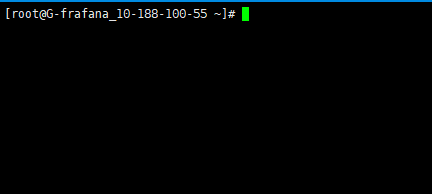 --- ####离开 screen 终端 在 screen 终端 下 按下 Ctrl+a d键 --- ####显示已创建的screen终端 screen -ls  --- ####进入已创建的screen终端 screen -r <screen_id>  --- ####锁定screen终端 在 screen 终端 下 按下 Ctrl+a x键 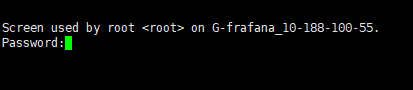 --- ####退出screen终端 在 screen 终端 下 输入exit
分享到: